圆月山庄资源网 Design By www.vgjia.com
来源:PS联盟 作者:秀才
本教程简单介绍室外人物的调色方法。大致过程:先磨皮,这个需要看素材图片的质量。然后稍微修饰人物的局部细节。后面的就是调色,颜色可以根据自己的喜好调整。
原图

最终效果

1、打开素材,复制磨皮【磨皮有很多种,我用的是外挂滤镜,大家可以自己看着办】再来就是液化我这里液化效果不是很好,这步可以跳过。
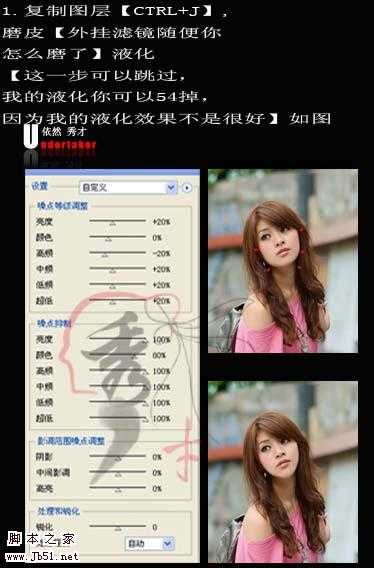
2、创建可选颜色调整图层,对人物及背景大致调整,参数设置如下图。
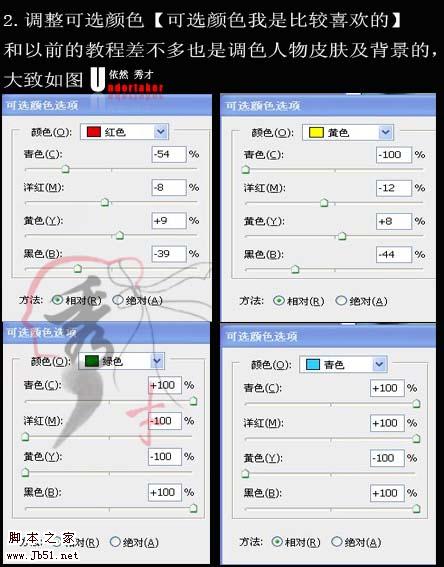
3、还是可选颜色,对人物皮肤进行细调,确定后用黑色画笔擦掉头发。
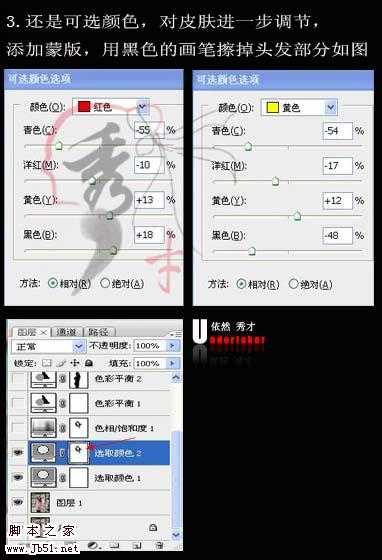
4、创建色相饱和度调整图层,确定后,同样用黑色画笔擦掉头发。
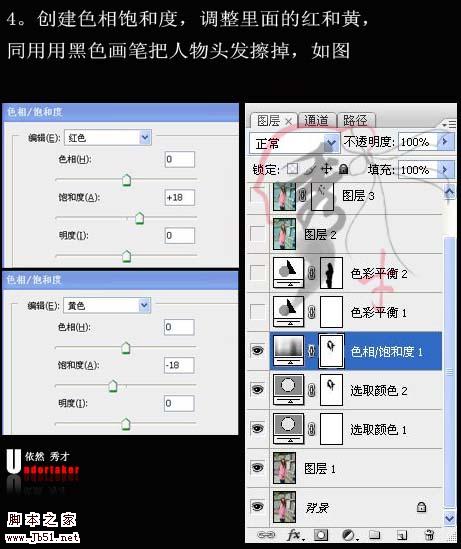
5、创建色彩平衡调整图层,参数设置如下图。
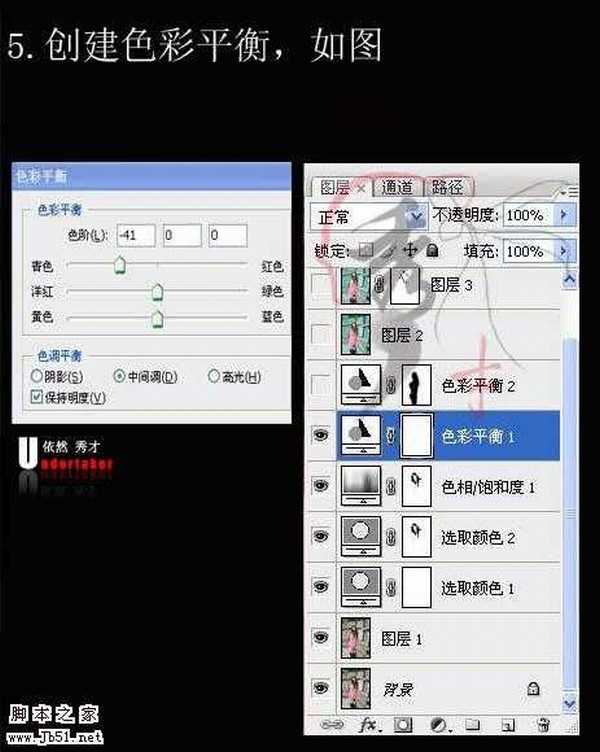
6、再次创建色彩平衡调整图层,参数设置如下图,确定后用黑色画笔把人物部分擦出来。
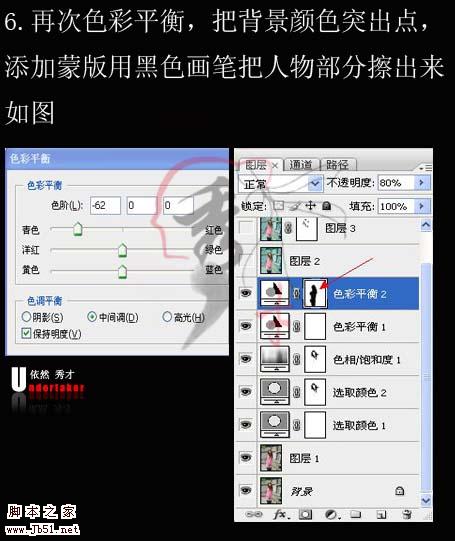
7、新建一个图层按Ctrl + Alt + Shift + E 盖印图层,然后把盖印后的图层复制一层,执行:滤镜 > 锐化 > USM 锐化,参数设置如下图,确定后加上图层蒙版用黑色画笔擦掉锐化过渡的部分。
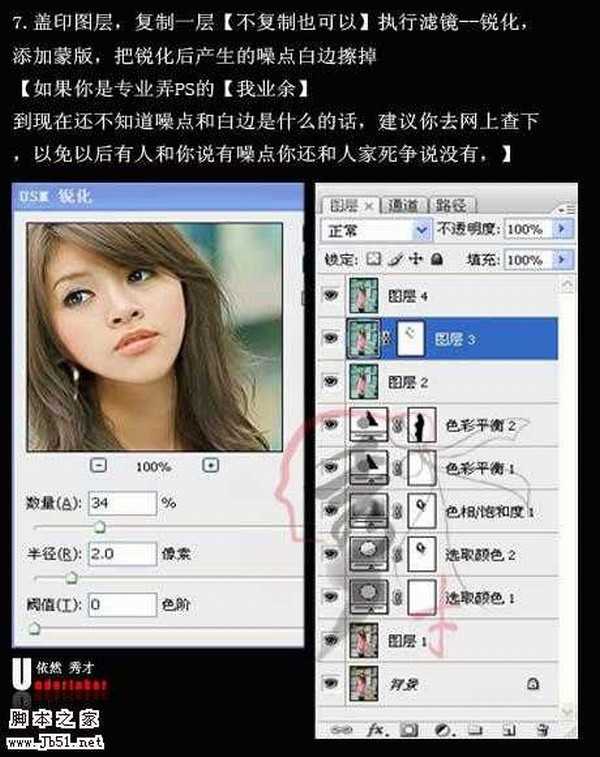
8、最后盖印图层,用加深/减淡工具调整下人物脸部的明暗度,加强立体感。操作完成。
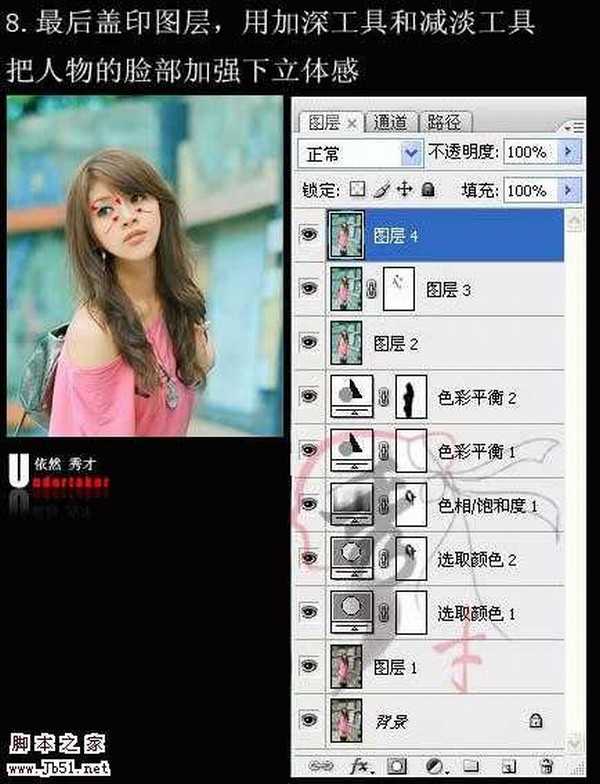

本教程简单介绍室外人物的调色方法。大致过程:先磨皮,这个需要看素材图片的质量。然后稍微修饰人物的局部细节。后面的就是调色,颜色可以根据自己的喜好调整。
原图

最终效果

1、打开素材,复制磨皮【磨皮有很多种,我用的是外挂滤镜,大家可以自己看着办】再来就是液化我这里液化效果不是很好,这步可以跳过。
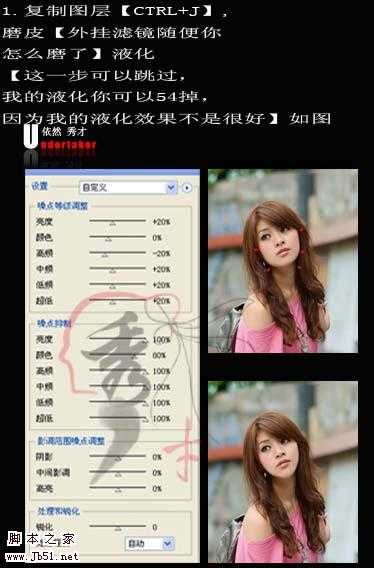
2、创建可选颜色调整图层,对人物及背景大致调整,参数设置如下图。
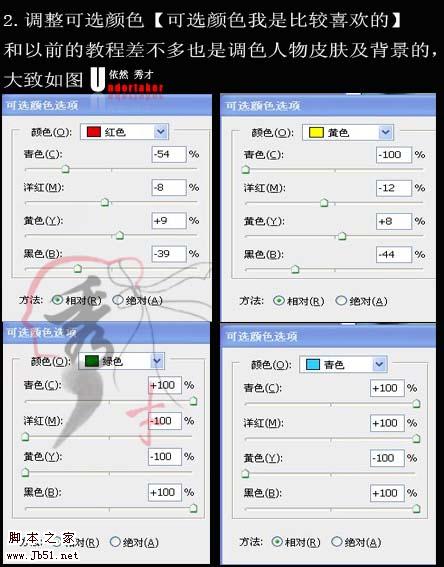
3、还是可选颜色,对人物皮肤进行细调,确定后用黑色画笔擦掉头发。
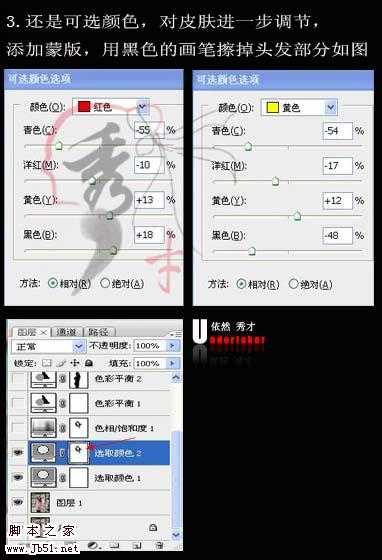
4、创建色相饱和度调整图层,确定后,同样用黑色画笔擦掉头发。
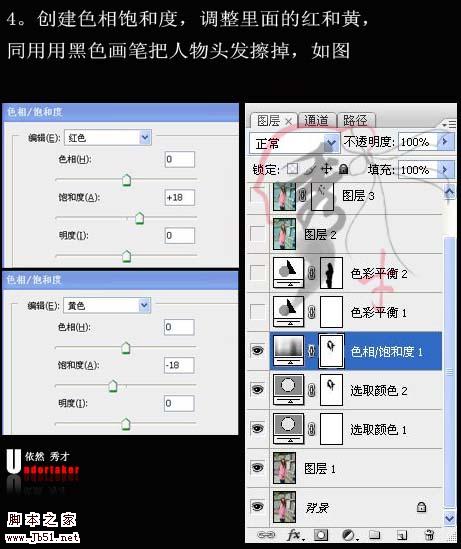
5、创建色彩平衡调整图层,参数设置如下图。
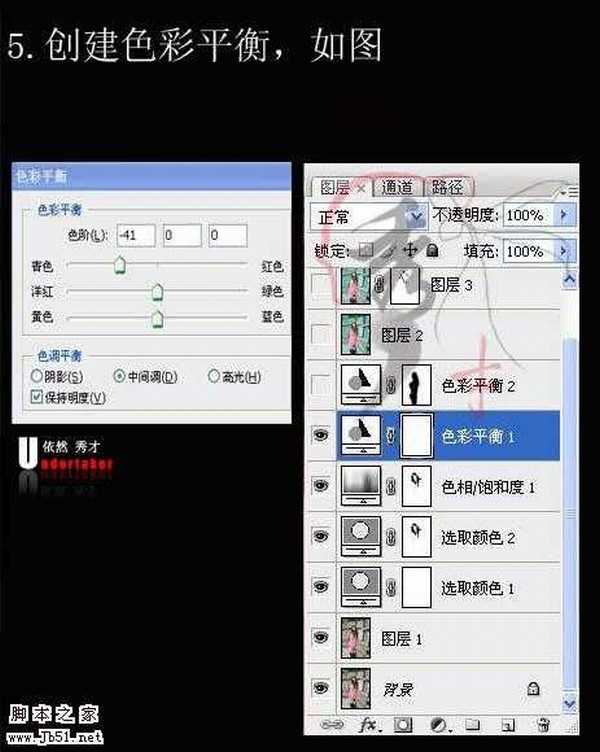
6、再次创建色彩平衡调整图层,参数设置如下图,确定后用黑色画笔把人物部分擦出来。
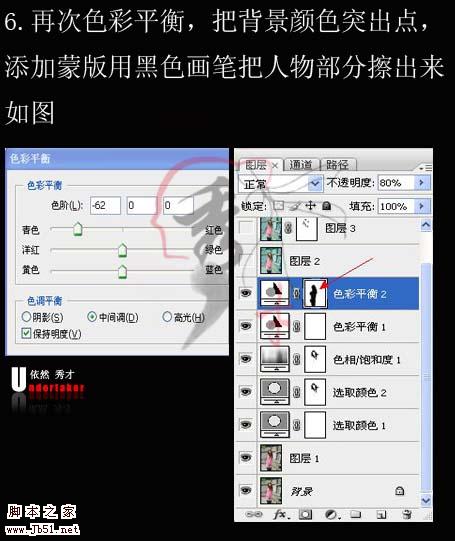
7、新建一个图层按Ctrl + Alt + Shift + E 盖印图层,然后把盖印后的图层复制一层,执行:滤镜 > 锐化 > USM 锐化,参数设置如下图,确定后加上图层蒙版用黑色画笔擦掉锐化过渡的部分。
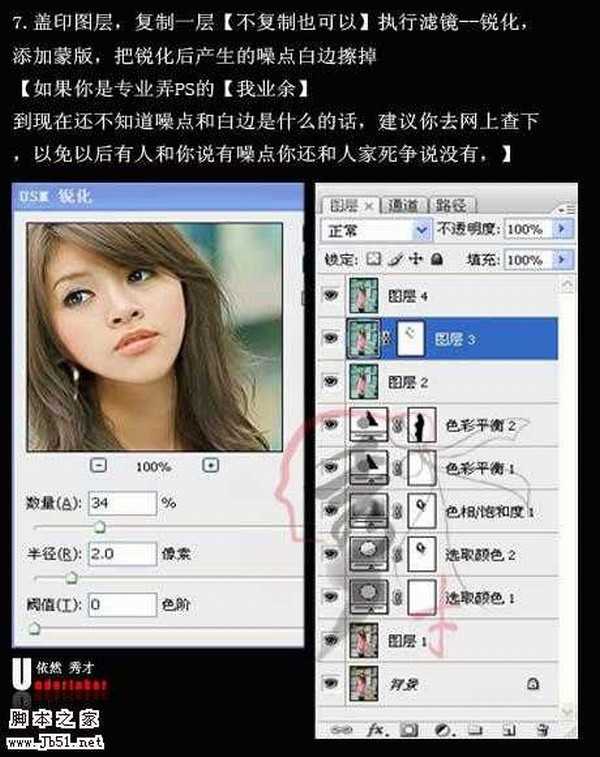
8、最后盖印图层,用加深/减淡工具调整下人物脸部的明暗度,加强立体感。操作完成。
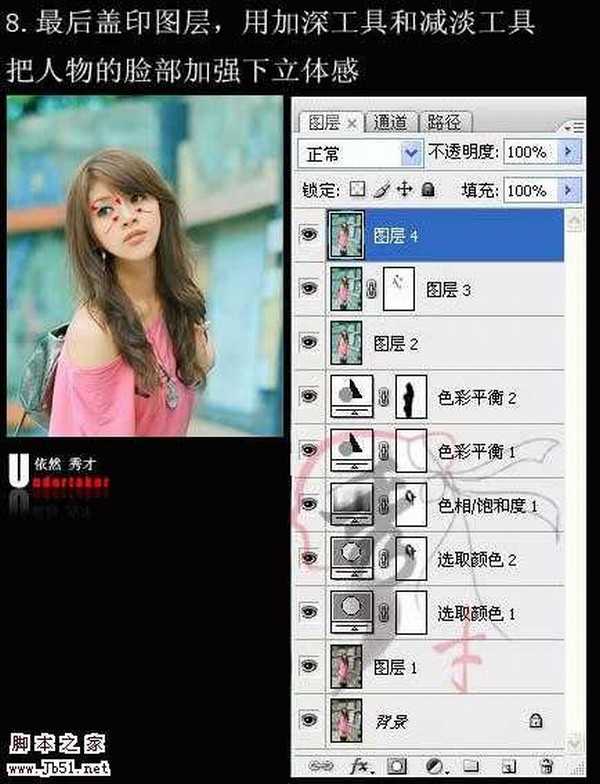

圆月山庄资源网 Design By www.vgjia.com
广告合作:本站广告合作请联系QQ:858582 申请时备注:广告合作(否则不回)
免责声明:本站文章均来自网站采集或用户投稿,网站不提供任何软件下载或自行开发的软件! 如有用户或公司发现本站内容信息存在侵权行为,请邮件告知! 858582#qq.com
免责声明:本站文章均来自网站采集或用户投稿,网站不提供任何软件下载或自行开发的软件! 如有用户或公司发现本站内容信息存在侵权行为,请邮件告知! 858582#qq.com
圆月山庄资源网 Design By www.vgjia.com
暂无评论...
稳了!魔兽国服回归的3条重磅消息!官宣时间再确认!
昨天有一位朋友在大神群里分享,自己亚服账号被封号之后居然弹出了国服的封号信息对话框。
这里面让他访问的是一个国服的战网网址,com.cn和后面的zh都非常明白地表明这就是国服战网。
而他在复制这个网址并且进行登录之后,确实是网易的网址,也就是我们熟悉的停服之后国服发布的暴雪游戏产品运营到期开放退款的说明。这是一件比较奇怪的事情,因为以前都没有出现这样的情况,现在突然提示跳转到国服战网的网址,是不是说明了简体中文客户端已经开始进行更新了呢?
更新日志
2024年12月24日
2024年12月24日
- 小骆驼-《草原狼2(蓝光CD)》[原抓WAV+CUE]
- 群星《欢迎来到我身边 电影原声专辑》[320K/MP3][105.02MB]
- 群星《欢迎来到我身边 电影原声专辑》[FLAC/分轨][480.9MB]
- 雷婷《梦里蓝天HQⅡ》 2023头版限量编号低速原抓[WAV+CUE][463M]
- 群星《2024好听新歌42》AI调整音效【WAV分轨】
- 王思雨-《思念陪着鸿雁飞》WAV
- 王思雨《喜马拉雅HQ》头版限量编号[WAV+CUE]
- 李健《无时无刻》[WAV+CUE][590M]
- 陈奕迅《酝酿》[WAV分轨][502M]
- 卓依婷《化蝶》2CD[WAV+CUE][1.1G]
- 群星《吉他王(黑胶CD)》[WAV+CUE]
- 齐秦《穿乐(穿越)》[WAV+CUE]
- 发烧珍品《数位CD音响测试-动向效果(九)》【WAV+CUE】
- 邝美云《邝美云精装歌集》[DSF][1.6G]
- 吕方《爱一回伤一回》[WAV+CUE][454M]
